Управление процессами с помощью команд операционной системы для работы с процессами. 09.02.07_ОП.01_Тема 2.ЭОМ.Практическое занятие. Практическое занятие Специальность 09. 02. 07 Информационные системы и программирование оп. 01 Операционные системы и среды Тема Архитектура операционной системы Преподаватель Кругленя В. Ю
 Скачать 74.04 Kb. Скачать 74.04 Kb.
|
|
Управление процессами с помощью команд операционной системы для работы с процессами Практическое занятие Специальность: 09.02.07 Информационные системы и программирование ОП.01 Операционные системы и среды Тема 2. Архитектура операционной системы Преподаватель: Кругленя В.Ю. Калининград - 2022 Практическое занятие Управление процессами с помощью команд операционной системы для работы с процессами Цели работы: освоить методы управления процессами в операционной системе Windows. Порядок выполнения работы Ознакомиться с теоретической частью. Выполнить задания 1-3. Ответить на контрольные вопросы. Оформить отчет. Теоретическая часть Процесс – выполнение пассивных инструкций компьютерной программы на процессоре ЭВМ; tasklist и taskkill – это команды просмотра и управления процессами. Команда tasklist служит для получения списка идентификаторов запущенных процессов. Команда taskkill позволяет завершать работу процессов на локальном или удаленном компьютере с помощью командной строки; tasklist /SVC – этот параметр позволяет увидеть служебную информацию каждого процесса; tasklist/m – эта команда отображает модули, связанные с каждым процессом, что позволяет рассмотреть все библиотеки, используемые процессом; tasklist/v – это команда, с помощью которой отображается очень подробная информация о процессах; taskkill /pid <процесс> /pid<процесс> /pid <процесса> /t– этот код завершает тот процесс, чей pid введен; /pid – это код процесса, он указывает код процесса, который необходимо завершить; regedit – это команда, с помощью которой происходит запуск редактора реестра. Практические задания Задание 1 1) Запустите несколько программ на компьютере. 2) Просмотрите количество запущенных программ в операционной системе Windows, используя программу «Диспетчер Задач», нажав комбинацию клавиш Ctrl + Shift + Esc. 3) Просмотрите, сколько запущено процессов, а также насколько загружен процессор и задействовано ОЗУ, нажав на вкладку «Быстродействие». 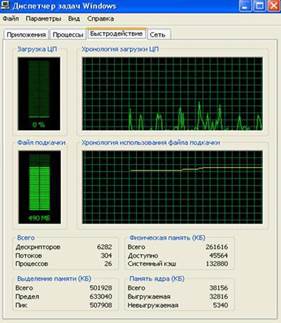 Задание 2 1) Запустите интерпретатор Командной строки, нажав комбинацию клавиш Win+ R. 2) В командной строке наберите команду tasklist и нажмите Enter. Отобразится список приложений и связанные с ними задачи/процессы, которые в данный момент используются.  3) Для вывода списка активных служб в каждом процессе введите команду tasklist /SVC. 4) Запустите Калькулятор. 5) Просмотрите командой tasklist появился ли процесс calc.exe 6) Запустите Редактор реестра с помощью команды regedit. Посмотрите командой tasklist появился ли процесс regedit.exe. Задание 3 1) Запустите ещё два Калькулятора. Выполните в каждом расчёты. 2) Просмотрите командой tasklist появились ли все три процесса calc.exe. 3) Отобразите все задачи, которые загрузили модули командой tasklist/m. 4) Отобразите подробную информацию командой tasklist/v. 5) Завершите три процесса calc.exe. Для этого введите команду taskkill /pid 948 /pid 236 /pid 1256 /t. 6) Убедитесь командой tasklist, что три процесса calc.exe были завершены. Контрольные вопросы 1. Что собой представляет процесс в операционной системе? 2. Назовите команды просмотра и управления процессами. 3. Какая команда служит для получения списка идентификаторов запущенных процессов? 4. Какая команда позволяет завершать работу процессов на локальном или удаленном компьютере с помощью командной строки. 5. Какой параметр позволяет увидеть служебную информацию каждого процесса? 6. Как выглядит код процесса, который необходимо завершить? 7. Как выглядит команда, с помощью которой происходит запуск редактора реестра. Список использованной литературы Власенко, А. Ю. Операционные системы [Электронный ресурс]: учебное пособие / А. Ю. Власенко. - Кемерово : Кемеровский государственный университет, 2019 Гостев И. М. Операционные системы [Электронный ресурс] : учебник и практикум для сред. проф. образования / И. М. Гостев. - Электрон. дан. - М. : Юрайт, 2017. |
